Nejlepší nástroje pro obcházení MDM
28. dubna 2022 • Soubor: Odebrat obrazovku uzamčení zařízení • Osvědčená řešení
Pokud vaše škola na vašem mobilním telefonu aktivovala profil MDM (Mobile Device Management), možná to nevidíte jako problém. Možná jej však budete chtít obejít nebo odstranit v okamžiku, kdy opustíte tuto instituci.
Kromě škol zavádějí protokol stále častěji společnosti jako způsob, jak dohlížet na své zaměstnance ze vzdálených míst. Vestavěná funkce omezuje uživatele v provádění určitých operací, včetně používání fotoaparátu, návštěvy obchodu iOS atd. Není divu, že mnoho uživatelů iDevice hledá nejlepší nástroj, jak obejít MDM v roce 2021. Jste jedním z nich? Pokud tak čtete správný návod. Přejděte tedy do profilu MDM, abyste viděli, jak jej obejít na zařízeních iOS včetně iOS 14, a to mrknutím oka. Jasně, bude to zábava, zábava a ještě větší zábava!
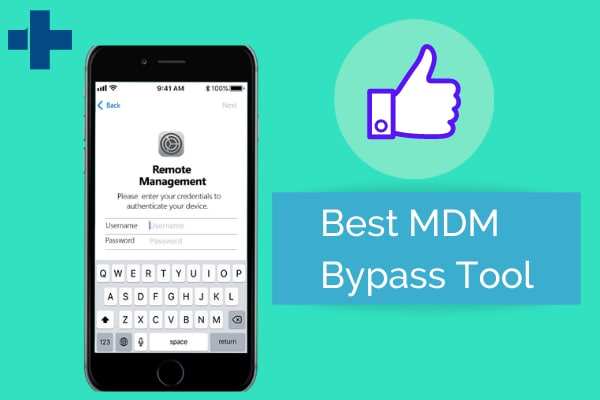
1. Proč obejít profil MDM?
Těsně před obcházením protokolu byste měli znát některá fakta. Víte, Apple Inc. vyzývá organizace, aby tuto funkci používaly, protože jim to pomáhá zjednodušit a koordinovat jejich úkoly. Administrátoři ve společnosti mohou například vzdáleně posílat aplikace, zabezpečení a nastavení Bluetooth. Mezi další věci, které mohou dělat, patří změna hotspotu, nastavení oznámení, snímky obrazovky a tapety. Když se na to podívají eticky, používají je ke sledování aktivit svých zaměstnanců v koordinovaném úsilí udržet je v práci produktivní nebo chránit důvěrné informace společností.
Ve skutečnosti vám na tom nemusí záležet, pokud svou práci milujete a chcete pro ni dát maximum. Nicméně vaše vyprávění se pravděpodobně změní v okamžiku, kdy opustíte práci nebo opustíte školu. V té době se můžete obávat, že váš předchozí zaměstnavatel sleduje vaše aktivity nebo omezuje, co děláte se svým osobním smartphonem. Podobně můžete mít iDevice z druhé ruky, které pochází od posledního uživatele s předinstalovanou funkcí MDM. Z toho vyplývá, že mobilní telefon bude mít několik omezení. Ve chvíli, kdy se budete muset vypořádat s některou z těchto výzev, budete chtít protokol obejít nebo se ho zbavit.
2. Jak zjistím, že můj telefon má protokol MDM?
Lidé často kupují smartphony z druhé ruky, aniž by věděli, zda jejich iDevices mají toto omezení nebo ne. I když budete mít přístup k několika vestavěným funkcím, váš mobilní telefon bude strašně omezený, pokud předchozí uživatel aktivuje zámek. Chcete-li to zjistit, můžete se zeptat prodejce, zda na mobilním telefonu běží MDM profil.
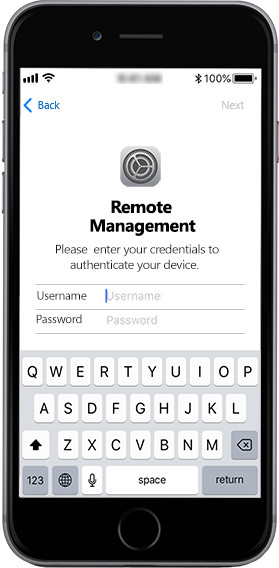
Případně to můžete zkontrolovat sami podle následujících kroků:
Krok 1: Přejděte do Nastavení
Krok 2: Procházejte iDevice dolů, dokud se nedostanete na Obecné . Jakmile se tam dostanete, klikněte na něj.
Krok 3: Posledním krokem je klepnutí na O aplikaci.
Pokud předchozí uživatel aktivoval zámek, zobrazí se zpráva s informací, že omezení je zapnuto. Navíc uvidíte jméno administrátora monitorujícího iDevice.
Chcete-li se ponořit hlouběji, postupujte takto:
Krok 1: Přejděte do Nastavení.
Krok 2: Jakmile se tam dostanete, přejděte dolů na položku Obecné a otevřete ji.
Krok 3: Udělejte si cestu do Profile & Device Management. Ve chvíli, kdy se tam dostanete, poklepejte na něj.
Krok 4: Zde musíte klepnout na profil , abyste viděli všechny podrobnosti.
3. Jak obejít profil MDM bez hesla
Možná si myslíte, že když resetujete svůj iPhone, můžete obejít protokol. Hádej co, honíš jen stíny! K obejití omezení ve skutečnosti potřebujete přihlašovací údaje. Nicméně. s Dr.Fone – Screen Unlock (iOS) , MDM bypass nástroj, můžete obejít omezení – i když nemáte přístupový kód. Jistě, nejnovější verze Wondershare's Dr.Fone vám pomůže obejít funkci bez hesla. Už jste nadšení, že? Měli byste být!
Chcete-li obejít profil MDM na svém mobilním telefonu, postupujte podle následujících pokynů:
Krok 1: Navštivte její webovou stránku a stáhněte si software Dr.Fone do počítače
Krok 2: Nainstalujte a spusťte jej na vašem PC. Proces instalace často trvá několik sekund.
Krok 3: Pomocí kabelu připojte svůj iPhone k počítači
Krok 4: Chcete-li obejít zámek, musíte zvolit Bypass MDM ze dvou možností uvedených níže.

Krok 5: Přejděte na Obejít správu mobilních zařízení .

Krok 6: Klikněte na Start to Bypass . Musíte chvíli počkat, než to aplikace ověří.

Krok 7: V tomto okamžiku uvidíte zprávu, která vás informuje, že jste „úspěšně obešli!“ profil MDM na vašem mobilním telefonu.

Jakmile se dostanete do tohoto bodu, znamená to, že nyní máte plný přístup ke svému smartphonu, protože sada nástrojů Dr.Fone vám pomohla zbavit se omezení. Mnoho uživatelů hledá „Bypass MDM tool 2021“ a tato sada nástrojů jim umožňuje dosáhnout tohoto cíle bez jakýchkoli potíží.
4. Přednosti a nedostatky sady nástrojů Dr.Fone
Zde jsou některé výhody a nevýhody používání sady nástrojů Dr.Fone
Profesionálové- Abyste získali úplný přístup ke všem chytrým telefonům, nemusíte od svého zaměstnavatele nebo předchozího uživatele získat žádný přístupový kód
- S tímto go-to softwarem neztratíte po dokončení procesu důležité soubory
- Stejnou sadu nástrojů můžete také použít k obejití iDevices s neznámým Apple ID
- Dr.Fone může pomoci odstranit přístupové kódy, dotykové ID, ID obličeje
- Je snadno použitelný, takže nemusíte být technik iDevice, který vám pomůže
- Jako multiplatformní sada nástrojů funguje Dr.Fone pro Windows i Mac OS.
- Bezplatná verze je omezená, takže uživatelé musí za úplný přístup k sadě nástrojů platit
Závěr
Ve skutečnosti protokol MDM umožňuje uživatelům spravovat své telefony ze vzdálených míst. Mnoho společností implementuje protokol, protože usnadňuje správu chytrých telefonů vlastněných kanceláří. Díky této funkci mohou společnosti instalovat několik aplikací a cenných papírů prostřednictvím proxy. Navíc mohou uživateli omezit přístup k určitým aplikacím. Pokud již nejste ve společnosti nebo jste si koupili iDevice z druhé ruky, které tuto funkci má, musíte to obejít. Vše, co musíte udělat, je stáhnout si nejlepší MDM nástroj pro rok 2021: Wondershare's Dr.Fone toolkit. Zasloužíte si vytěžit ze smartphonů maximum, což znamená obcházení podnikových omezení. Nyní, když máte odpověď, kterou hledáte, pořiďte si sadu nástrojů Dr.Fone, abyste si užili všechny fascinující funkce, které pro vás váš smartphone má!
Zámek obrazovky iDevices
- Obrazovka zámku iPhone
- Obejít uzamčenou obrazovku iOS 14
- Tvrdý reset na iOS 14 iPhone
- Odemkněte iPhone 12 bez hesla
- Resetujte iPhone 11 bez hesla
- Vymazat iPhone, když je zamčený
- Odemkněte zakázaný iPhone bez iTunes
- Obejít přístupový kód pro iPhone
- Obnovení továrního nastavení iPhone bez přístupového kódu
- Obnovte přístupový kód pro iPhone
- iPhone je zakázán
- Odemkněte iPhone bez obnovení
- Odemkněte přístupový kód iPadu
- Dostaňte se do uzamčeného iPhone
- Odemkněte iPhone 7/7 Plus bez přístupového kódu
- Odemkněte iPhone 5 Passcode bez iTunes
- Zámek aplikace iPhone
- Obrazovka zámku iPhone s upozorněními
- Odemkněte iPhone bez počítače
- Odemkněte přístupový kód pro iPhone
- Odemkněte iPhone bez přístupového kódu
- Dostaňte se do zamčeného telefonu
- Resetujte uzamčený iPhone
- Zamykací obrazovka iPadu
- Odemkněte iPad bez hesla
- iPad je vypnutý
- Resetujte heslo iPadu
- Resetujte iPad bez hesla
- Uzamčen z iPadu
- Zapomněli jste heslo zámku obrazovky iPadu
- Software pro odemknutí iPadu
- Odemkněte deaktivovaný iPad bez iTunes
- iPod je zakázaný Připojte se k iTunes
- Odemkněte Apple ID
- Odemkněte MDM
- Apple MDM
- iPad MDM
- Smazat MDM ze Školního iPadu
- Odebrat MDM z iPhone
- Obejít MDM na iPhone
- Obejít MDM iOS 14
- Odeberte MDM z iPhone a Mac
- Odebrat MDM z iPadu
- Útěk z vězení Odebrat MDM
- Odemkněte heslo pro čas u obrazovky






James Davis
štábní redaktor
Obecně hodnoceno 4,5 ( zúčastnilo se 105 )